au Eメールを au one Marketからダウンロードしてインストールする
「au Xperia acro IS11Sをバージョンアップする(2011年9月20日版)」からの続きです。
端末のアップデートをしたら、Eメールの初期設定を実施します。
とても手順が多く、時間が掛かりました。
1.アプリ一覧からオレンジ色の「Eメール」をタップ
※下記はフォルダに入れている状態から起動しようとしているところです。
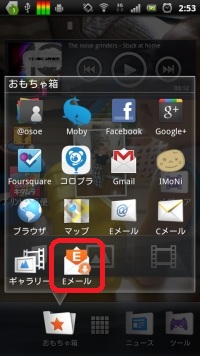
2.Eメールアプリは、Android Marketではなく、au one Marketからダウンロードします
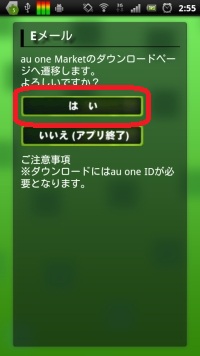
3.利用規約に「同意」します
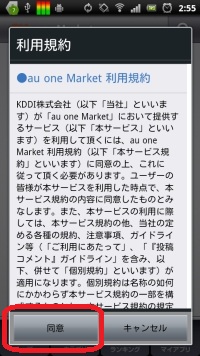
4.注意点を読んで「OK」をタップ
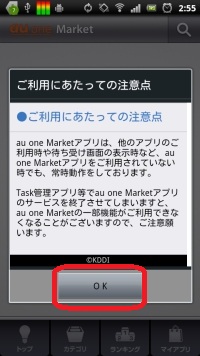
5.au one Market自体のアップデートが必要とのことで、先にこちらをバージョンアップ
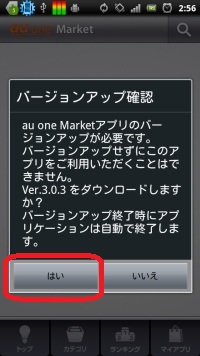
6.なぜかダウンロードに失敗したので、「リトライ」しました
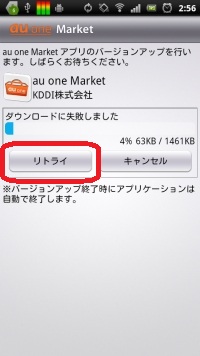
7.リトライしてダウンロード中
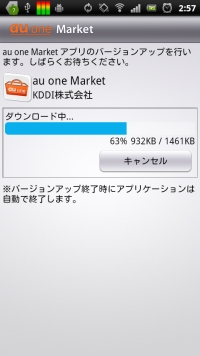
8.バージョンアップが完了するとアプリが自動で終了するので、再度、「Eメール」をタップ
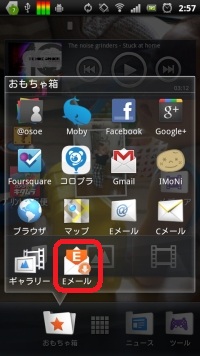
9.こちらも再度「はい」
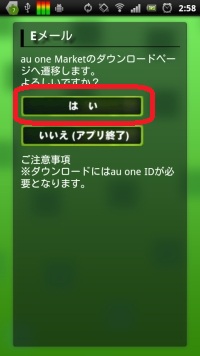
10.「Eメール」を無料でダウンロード&インストールする
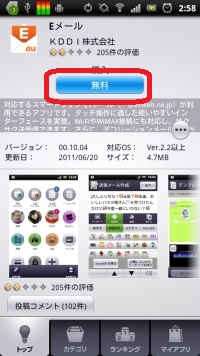
インストールを完了すると、初期設定を行います。
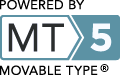
コメントする